Jak tworzyć anime i ilustracje za pomocą Niji Model V5 w Midjourney
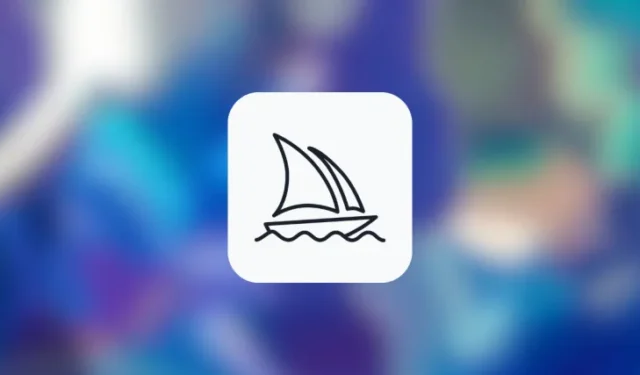
Co wiedzieć
- Niji Model v5 to najnowsza wersja generatora grafik Midjourney skupiającego się na anime, opracowanego we współpracy ze Spellbrush.
- Możesz aktywować najnowszą wersję Niji w ustawieniach Midjourney lub dodając parametr
--niji 5na końcu swojego monitu. - Możesz stworzyć grafikę w stylu anime z nowego monitu za pomocą Niji 5 lub zmodyfikować istniejące obrazy, które wcześniej wygenerowałeś w innych wersjach Midjourney.
- Aby dostroić implementację estetyki Niji 5, Midjourney pozwala używać różnych parametrów stylu (uroczy, wyrazisty, sceniczny) podczas generowania obrazów przy użyciu modelu Niji.
Czym jest Niji Journey w Midjourney?
Oprócz własnych modeli Midjourney gości również model Niji w ramach współpracy ze Spellbrush. Podczas gdy wersje Midjourney są szkolone do tworzenia obrazów z fotorealistycznym akcentem, model Niji został opracowany specjalnie do generowania anime i ilustracji.
W tym celu Midjourney zaimplementował ogromną bibliotekę danych, która obejmuje anime, style anime i estetykę anime. Modele Niji mogą również tworzyć dynamiczne obrazy, w których postacie wydają się być w akcji dzięki ulepszonej kompozycji skoncentrowanej na postaciach.
Chociaż możesz używać trybu Niji do wszelkiego rodzaju podpowiedzi, których używałbyś w innych wersjach Midjourney, możesz zauważyć, że Niji będzie bardziej odpowiedni do konceptualizacji tematów, obiektów i scen, które obracają się wokół anime lub mangi. Jeśli wprowadzisz monity, które nie są charakterystyczne dla estetyki anime, wygenerowane obrazy będą miały artystyczny lub abstrakcyjny wygląd.
Jak aktywować Niji Model V5 w Midjourney
Aby zacząć używać modelu Niji do tworzenia anime i ilustracji, musisz najpierw upewnić się, że na Twoim koncie Midjourney działa najnowsza wersja Niji. Aby to zrobić, otwórz dowolny serwer Midjourney na Discordzie lub uzyskaj dostęp do bota Midjourney ze swojego serwera Discord lub Discord DM. Kliknij pole tekstowe u dołu, niezależnie od sposobu uzyskania do niego dostępu.
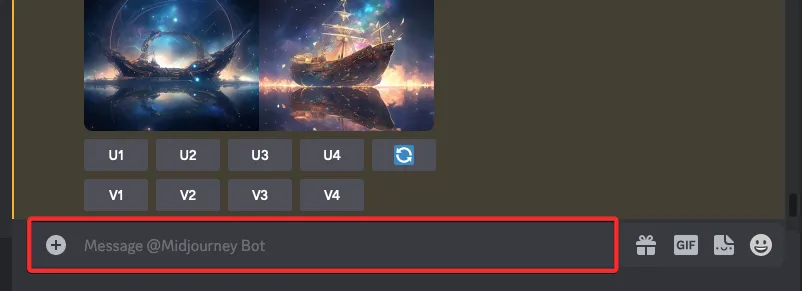
Tutaj wpisz /settings, kliknij opcję / ustawienia , a następnie naciśnij klawisz Enter na klawiaturze.
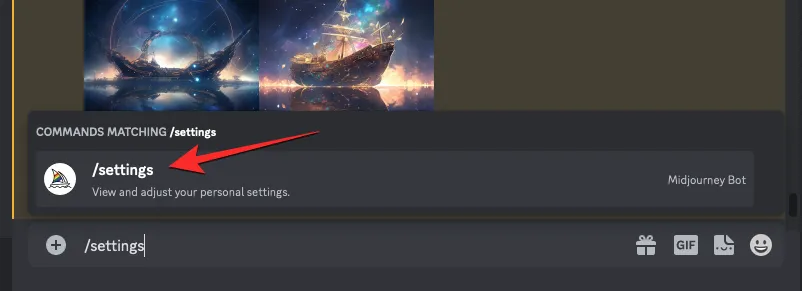
W wyświetlonej odpowiedzi Midjourney kliknij menu rozwijane u góry, aby uzyskać dostęp do większej liczby opcji.
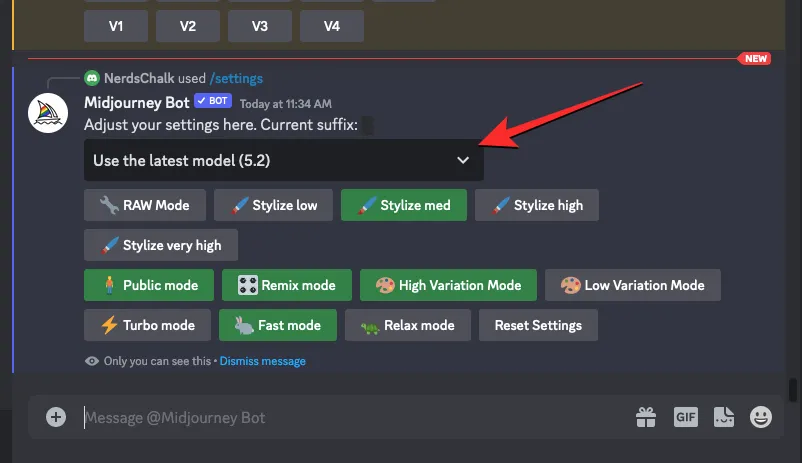
Kiedy menu się rozwinie, kliknij Niji Model V5 .który jest najnowszą wersją Niji w momencie pisania. Możesz wybrać nową wersję z tego menu, jeśli jest dostępna.
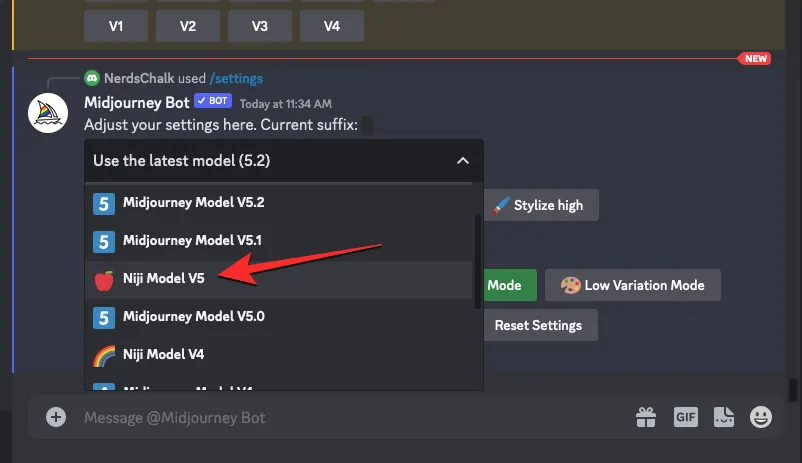
Spowoduje to zastosowanie modelu Niji w wersji 5 do twojego konta Midjourney i będziesz mógł użyć tego modelu do generowania anime i ilustracji.
Jak używać Niji Model V5 do tworzenia anime i ilustracji
Po aktywowaniu Niji w wersji 5 na koncie Midjourney możesz zacząć używać go do generowania obrazów w stylach i estetyce anime. Proces używania modelu Niji do tworzenia obrazów jest podobny do tego, jak używałbyś dowolnej innej wersji Midjourney do generowania grafiki i obrazów.
Aby rozpocząć, otwórz dowolny serwer Midjourney na Discordzie lub uzyskaj dostęp do bota Midjourney ze swojego serwera Discord lub DM na Discordzie. Kliknij pole tekstowe u dołu, niezależnie od sposobu uzyskania do niego dostępu.
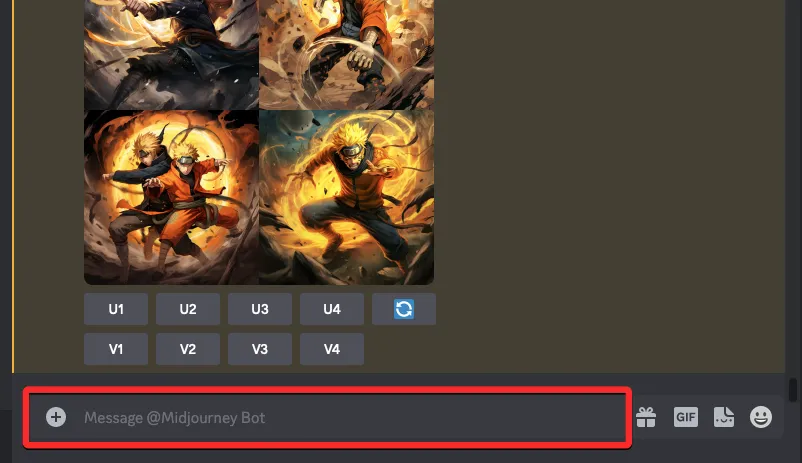
Tutaj wpisz /imaginei wybierz opcję / imagine z menu.
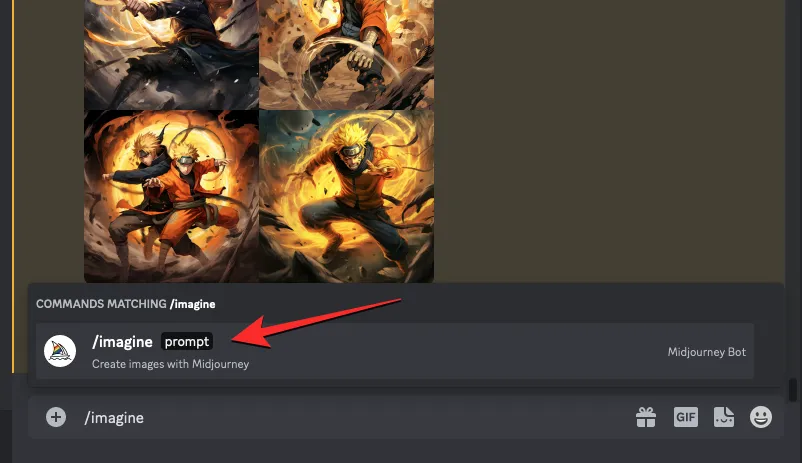
Teraz wprowadź żądany opis obrazu w polu „monit”. Możesz dodać dowolne parametry, których możesz użyć w innych wersjach Midjourney, wpisując je na końcu monitu.
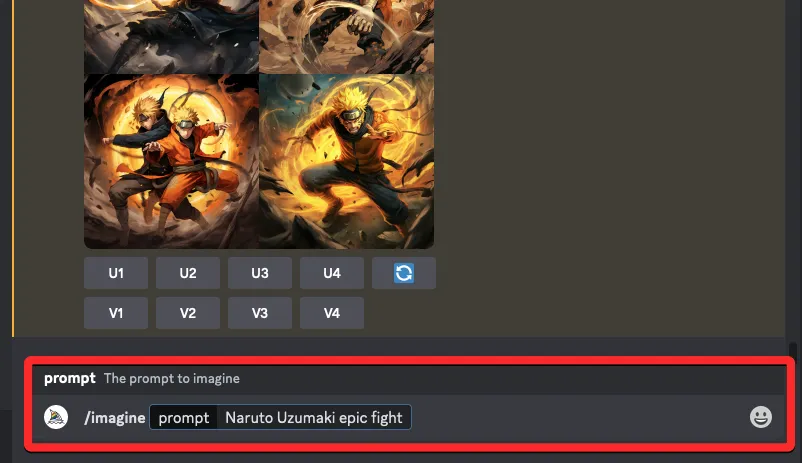
Jeśli jeszcze nie włączyłeś modelu Niji w ustawieniach Midjourney, możesz wpisać --niji 5na końcu monitu, aby włączyć wersję 5 modelu Niji dla nadchodzącej generacji.
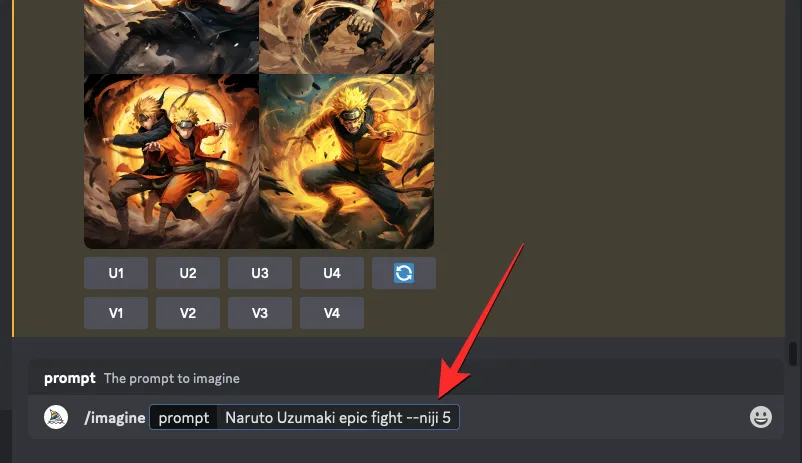
Gdy monit będzie gotowy, naciśnij klawisz Enter na klawiaturze, aby wysłać żądanie.
Kiedy to zrobisz, Midjourney Bot rozpocznie przetwarzanie Twojego monitu i wygeneruje na jego podstawie obrazy. Po zakończeniu przetwarzania powinieneś zobaczyć zestaw 4 obrazów opartych na Twoim opisie i wybranym modelu Niji.
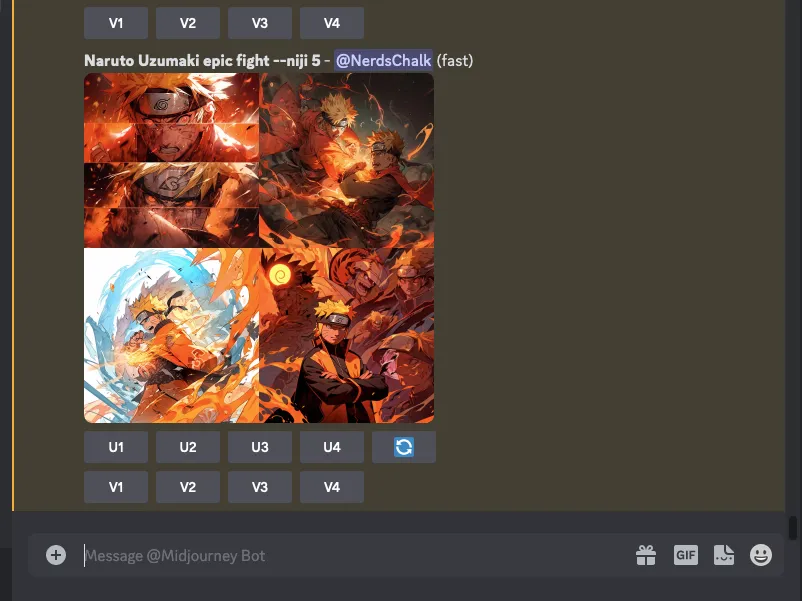
Stąd możesz przeskalować lub zmienić dowolny z wygenerowanych obrazów, klikając odpowiednie opcje pod siatką obrazu.
Jak używać parametru Style z Niji 5
Midjourney może pomóc w tworzeniu anime i ilustracji, gdy używasz jego modelu Niji, ale aby uzyskać kontrolę nad kompozycją i estetyką, możesz skorzystać z parametru Style.
Dla niezorientowanych parametr stylu to narzędzie, którego można używać we wszystkich najnowszych wersjach Midjourney, które pozwala dostosować estetykę obrazów generowanych za pomocą narzędzia AI. Ten parametr pozwala zdefiniować wpływ domyślnej estetyki Midjourney, tak aby powstałe obrazy wyglądały inaczej niż te, które wygenerowałbyś bez parametru Styl.
Model Niji w wersji 5 umożliwia zastosowanie czterech różnych typów --styleparametrów podczas tworzenia obrazów. Obejmują one:
-
--style cutedo generowania uroczych postaci, tematów i środowisk. -
--style expressivetworzy bardziej wyrafinowane ilustracje, które podkreślają słowa w monicie. -
--style scenicmoże generować piękne tła i filmowe postacie w fantastycznym otoczeniu. -
--style originalstosuje oryginalną stylistykę estetyczną Niji Model Version 5; została ustawiona jako domyślna dla kreacji przed 26 maja 2023 r.
Aby zastosować żądany parametr stylu w Niji w wersji 5, możesz użyć dowolnej z następujących składni:
/imagine prompt <description> --style cute/imagine prompt <description> --style expressive/imagine prompt <description> --style scenic/imagine prompt <description> --style original
Aby rozpocząć korzystanie z parametru stylu w Midjourney, kliknij pole tekstowe u dołu ekranu. Tutaj wpisz /imaginei wybierz opcję / imagine z menu.
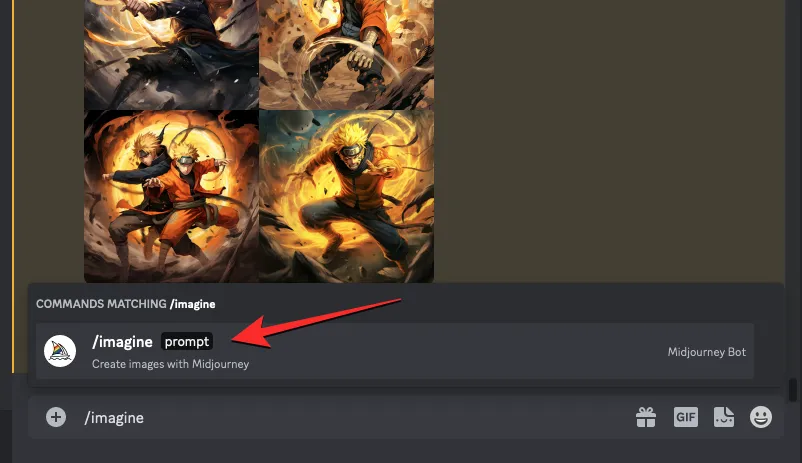
Teraz wprowadź żądany opis obrazu. Pisząc ten monit, pamiętaj o dodaniu --style (cute, expressive, scenic, or original)parametru na końcu monitu przed naciśnięciem klawisza Enter na klawiaturze.
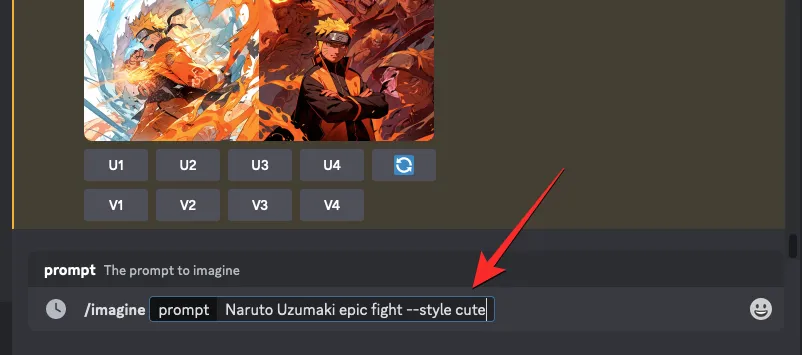
Midjourney przetworzy teraz Twój monit i wygeneruje zestaw 4 obrazów na podstawie Twojego opisu i parametru stylu.
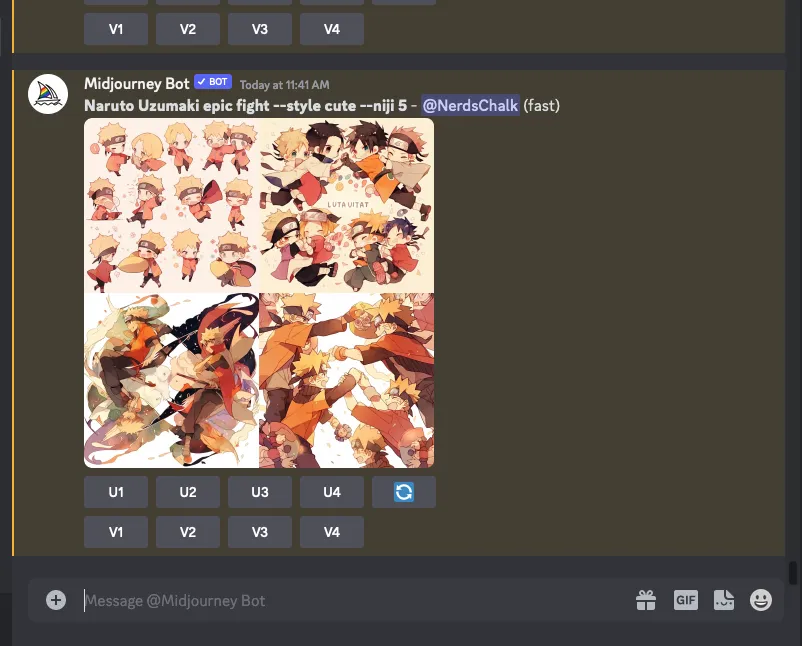
Stąd możesz przeskalować lub zmienić dowolny z wygenerowanych obrazów, klikając odpowiednie opcje pod siatką obrazu.
Jak modyfikować istniejące obrazy za pomocą Niji 5
Możesz tworzyć obrazy od podstaw za pomocą Niji 5, po prostu wprowadzając monit i dodając parametr stylu, którego chcesz użyć. Jedną rzeczą, o której możesz nie wiedzieć, jest to, że Midjourney może również pomóc w modyfikowaniu obrazów, które już wygenerowałeś w innej wersji, ale tym razem przy użyciu modelu Niji. W tym celu musisz skorzystać z trybu Remix platformy, który umożliwia edycję podpowiedzi podczas tworzenia odmian istniejących obrazów w Midjourney.
Zanim będziesz mógł modyfikować swoje poprzednie obrazy w Midjourney za pomocą Niji 5, musisz aktywować tryb remiksu na swoim koncie. Aby to zrobić, otwórz dowolny serwer Midjourney na Discordzie lub uzyskaj dostęp do bota Midjourney ze swojego serwera Discord lub Discord DM. Niezależnie od tego, w jaki sposób uzyskujesz do niego dostęp, dotknij pola tekstowego u dołu.
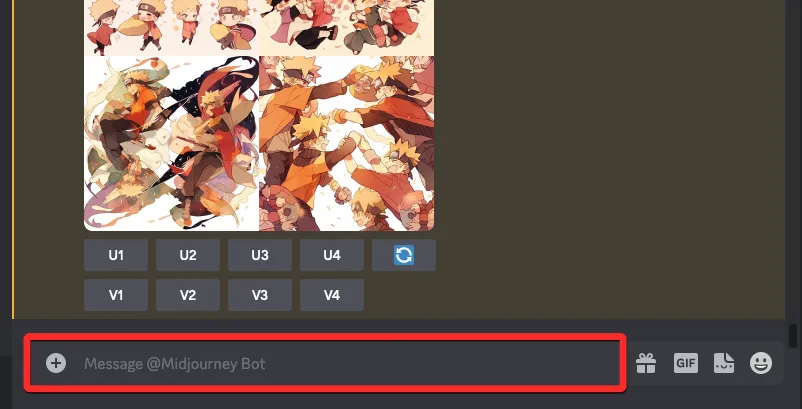
Tutaj wpisz /settings, kliknij opcję / ustawienia , a następnie naciśnij klawisz Enter na klawiaturze.
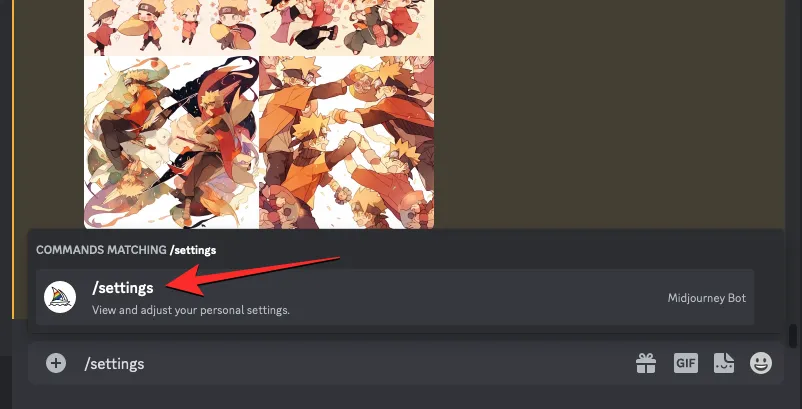
W wyświetlonej odpowiedzi Midjourney kliknij Tryb remiksu .
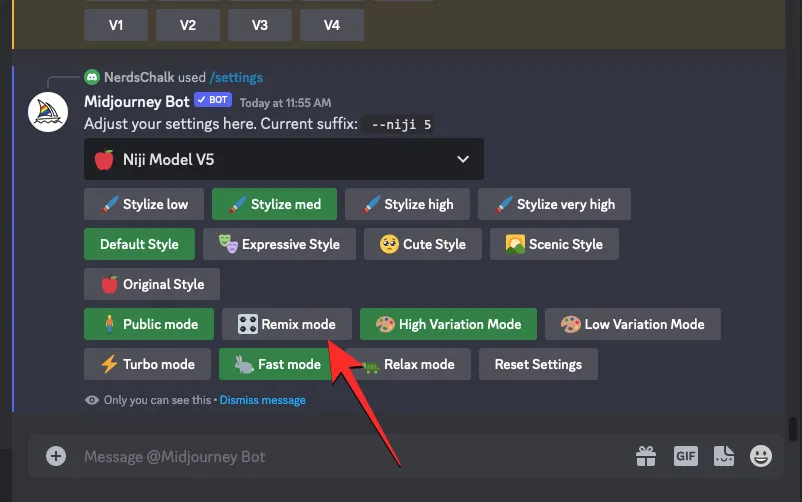
Gdy to zrobisz, opcja trybu Remiksu, którą kliknąłeś, zostanie podświetlona na zielonym tle.
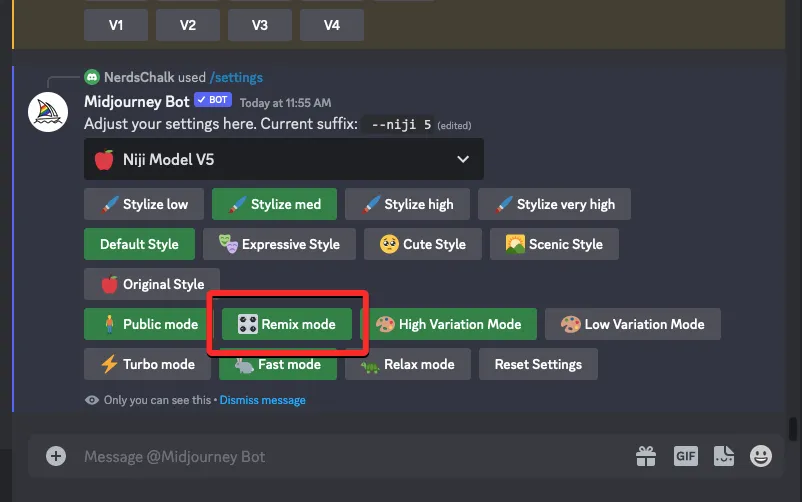
Możesz teraz rozpocząć tworzenie obrazów z włączonym trybem remiksu, a podczas tworzenia odmian wygenerowanego obrazu Midjourney poprosi Cię o wprowadzenie nowego monitu.
Teraz, gdy tryb remiksu został włączony, możesz przystąpić do modyfikowania istniejących obrazów za pomocą modelu Niji firmy Midjourney. Aby to zrobić, musisz zlokalizować siatkę obrazu lub przeskalowany obraz, który chcesz zmodyfikować w trybie Remiks.
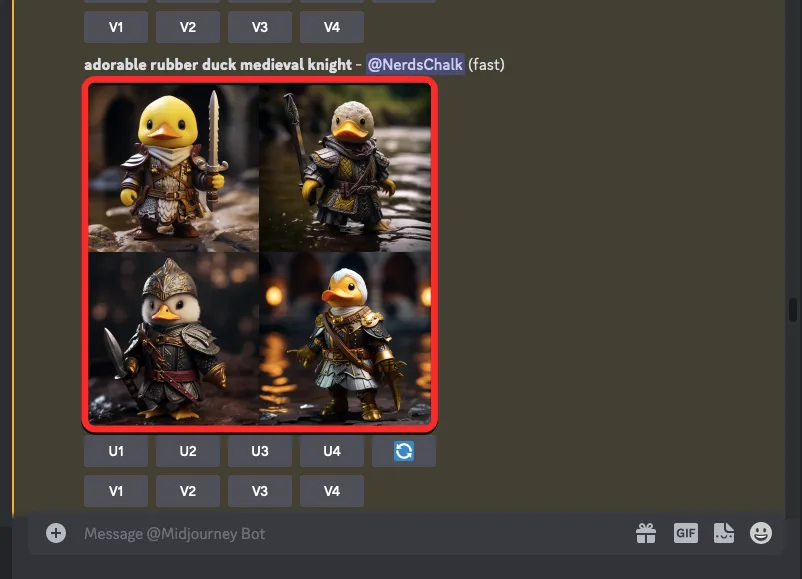
Aby zmodyfikować jeden z obrazów z istniejącej siatki obrazów, kliknij odpowiednią opcję zmiany ( V1 , V2 , V3 lub V4 ) w zależności od obrazu, którego chcesz użyć do tworzenia odmian.
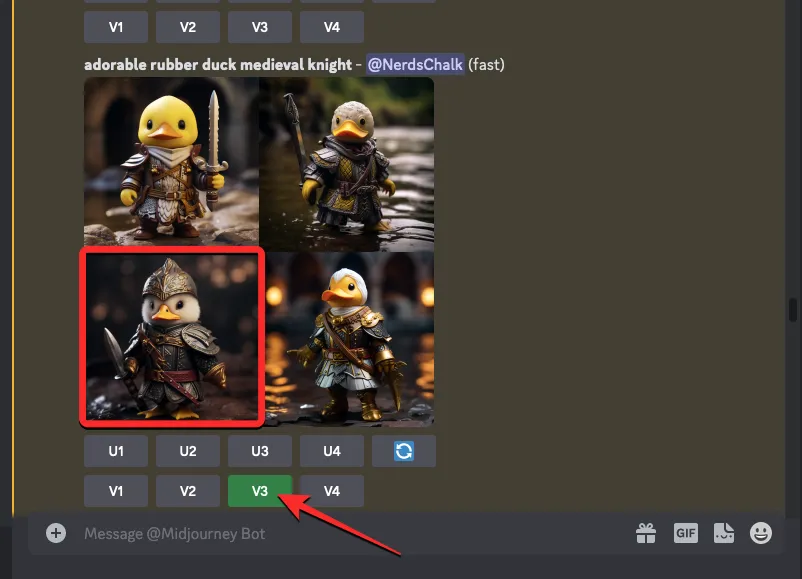
Jeśli chcesz wprowadzić zmiany w wygenerowanym obrazie, który został już przeskalowany, kliknij Zmień (silny) lub Zmień (Subtelny) pod przeskalowanym obrazem, w zależności od tego, jak bardzo nowy zestaw obrazów ma wyglądać w stosunku do oryginalnego obrazu.
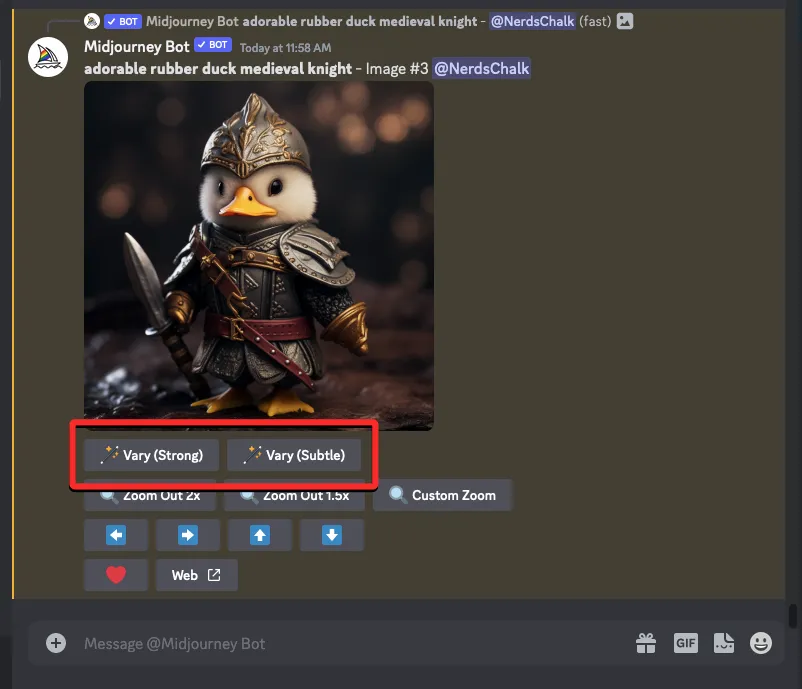
Po kliknięciu opcji odmiany zobaczysz na ekranie pole Remix Prompt . Ponieważ chcesz odtworzyć obraz za pomocą Niji 5, możesz dodać parametr --niji 5na końcu swojego monitu w tym polu.
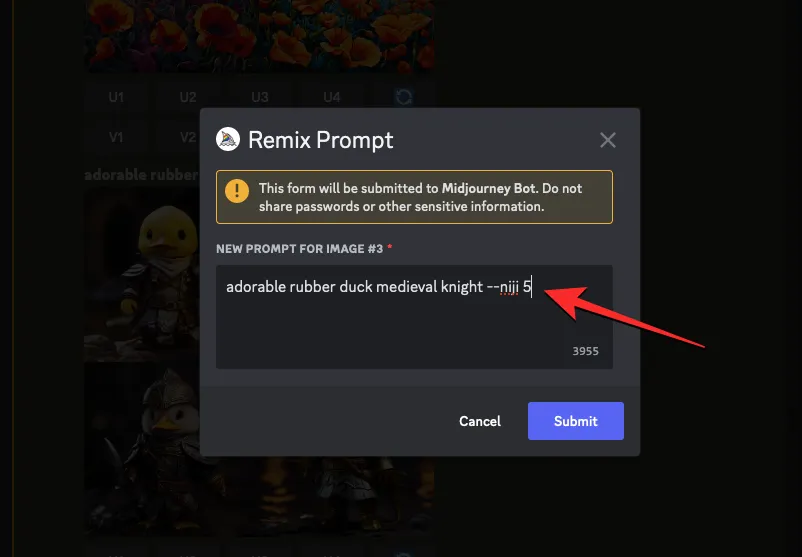
Jeśli chcesz zastosować style Niji do oryginalnego obrazu, możesz to zrobić, dodając parametr --style (cute, expressive, scenic, or original)na końcu monitu.
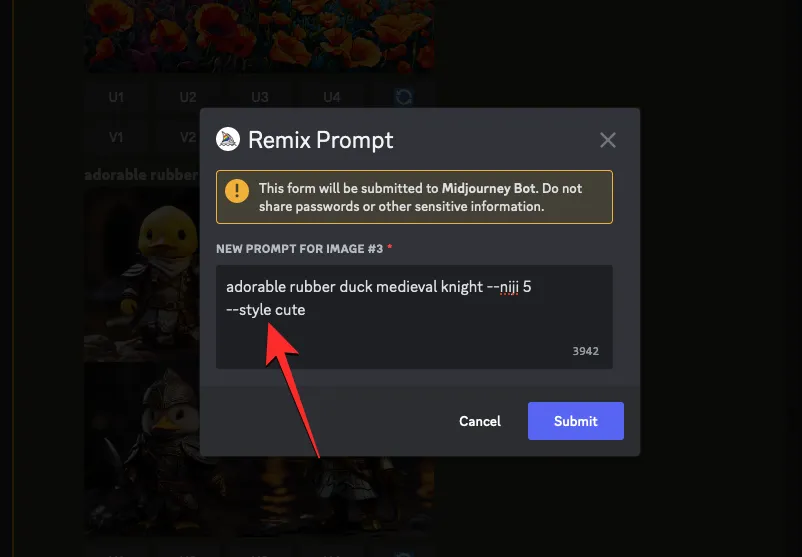
Gdy zmodyfikowany monit będzie gotowy, kliknij Prześlij , aby wysłać prośbę.
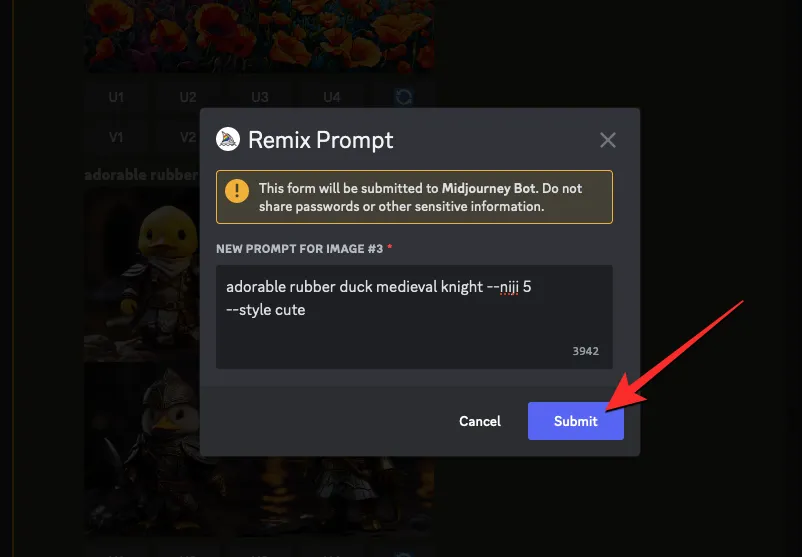
Midjourney rozpocznie teraz przetwarzanie Twojego żądania i wygeneruje zestaw 4 nowych obrazów w oparciu o kompozycję oryginalnego obrazu przy użyciu Niji Model V5.
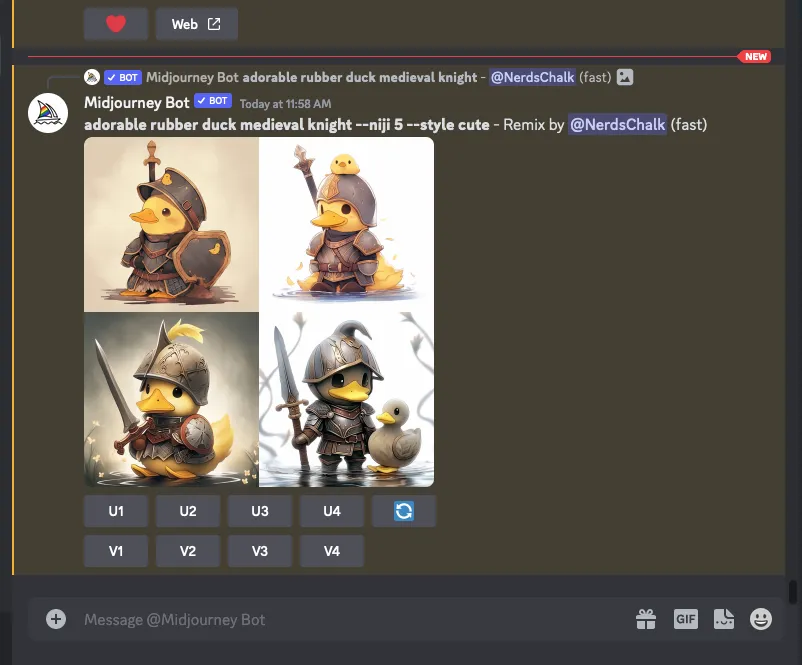
Stąd możesz skalować żądane obrazy lub dalej je zmieniać za pomocą trybu relaksacyjnego.
Jaki rodzaj sztuki możesz tworzyć za pomocą Niji 5?
Model Niji firmy Midjourney może tworzyć grafiki i ilustracje w stylu i estetyce anime. Możesz aktywować Niji Model V5 na swoim Midjourney, aby tworzyć obrazy od podstaw lub modyfikować istniejące obrazy, które już wygenerowałeś w Midjourney, za pomocą dotyku anime.
Aby pomóc Ci zrozumieć, jakiego rodzaju obrazy możesz tworzyć za pomocą Niji 5, wygenerowaliśmy kilka obrazów o tematyce anime w Midjourney w wersji 5.2 i modelu Niji V5 z użyciem parametru Style i bez niego.
| Podpowiedź | Bez Nijiego | –niji 5 – oryginalny styl | –niji 5 –styl ładny | –niji 5 –styl ekspresyjny | –niji 5 – styl sceniczny |
| Epicka walka Naruto Uzumakiego |  |
 |
 |
 |
 |
| Eren Yeager w walce z Tytanami |  |
 |
 |
 |
 |
| rozgwieżdżone oczy Hamtaro |  |
 |
 |
 |
 |
| widok z góry na wiszącą dolinę, poranek, styl retro anime |  |
 |
 |
 |
 |
| ilustracja starej księgarni w stylu The Garden of Words Makoto Shinkai |  |
 |
 |
 |
 |
Jak widać na powyższych przykładach, możesz tworzyć obrazy w stylu anime, używając samej wersji 5.2 Midjourney. Kiedy zastosujesz model Niji do kreacji, Midjourney zastosuje silniejszą estetykę motywu anime do generowanych obrazów. Możesz kontrolować intensywność i styl tej estetyki, dodając do danych wejściowych różne parametry stylu.
To wszystko, co musisz wiedzieć o używaniu Niji Model V5 do tworzenia anime i ilustracji w Midjourney.



Dodaj komentarz